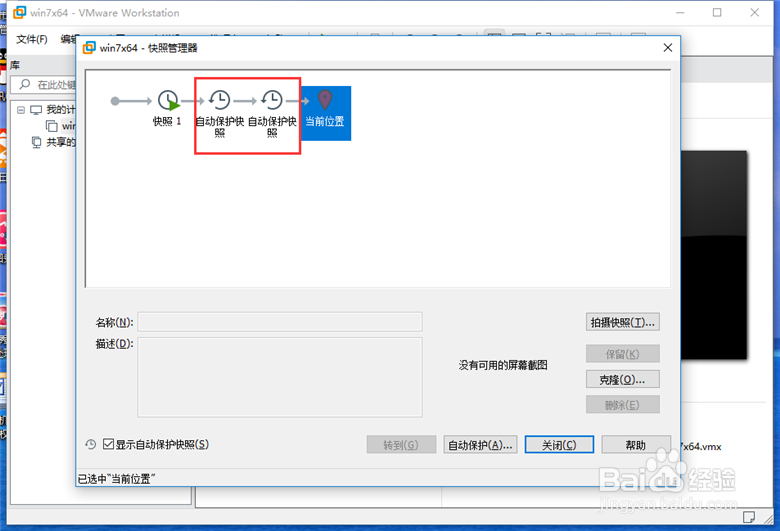1、点击“开始”—“VM嘛术铹砾ware”—“VMware worktation Pro”,启动VMware worktation Pro 15.0 。
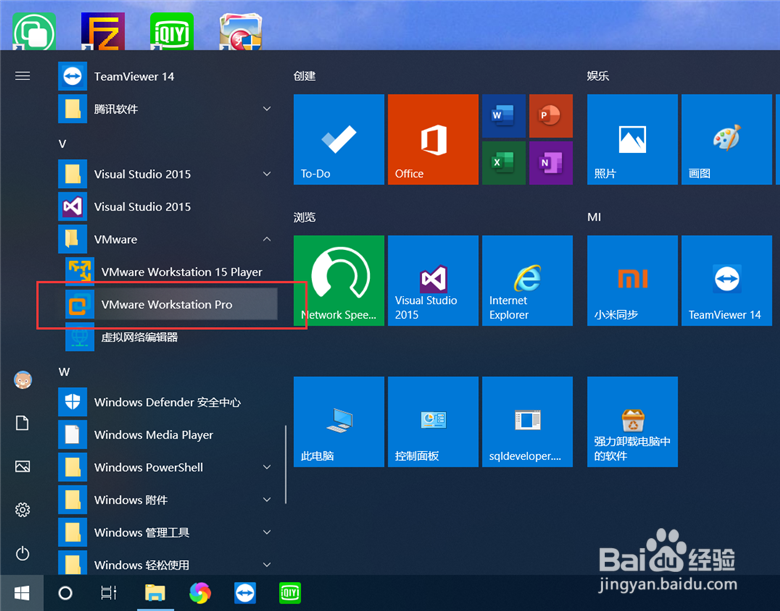
2、右键点击虚拟机,点击“设置”,打开虚拟机设置界面。

3、选择“选项”选项卡,点击“自动保护”。
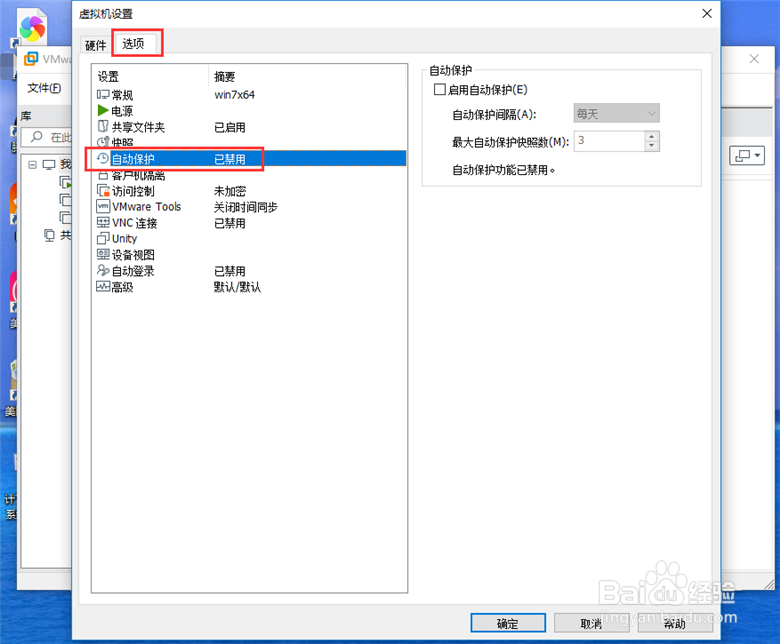
4、勾选“启用自动保护”,设置自动保护的时间间隔,以及保留的最大快照数,点击“确定”。
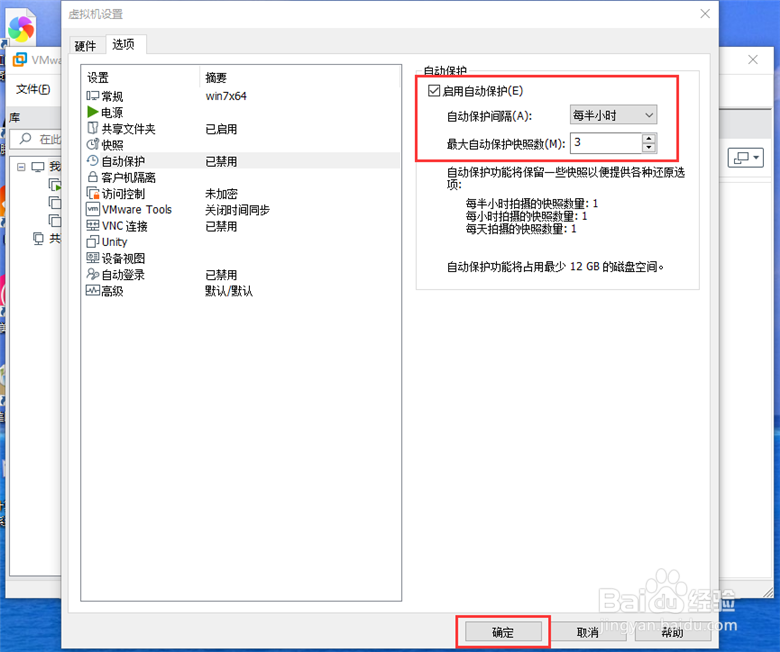
5、自动保护启动后,VMware会自动创建虚拟机快照,右键点击虚拟机—“快照”—“快照管理器”。
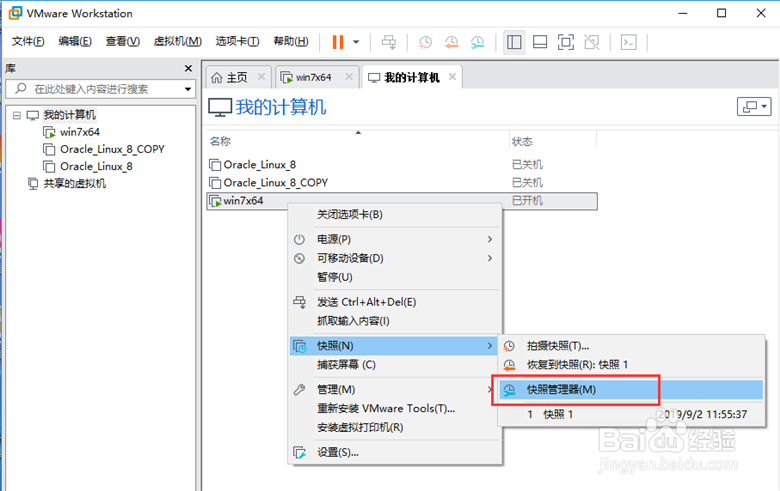
6、在快照管理器中,可以看到自动保护功能自动创建的快照。
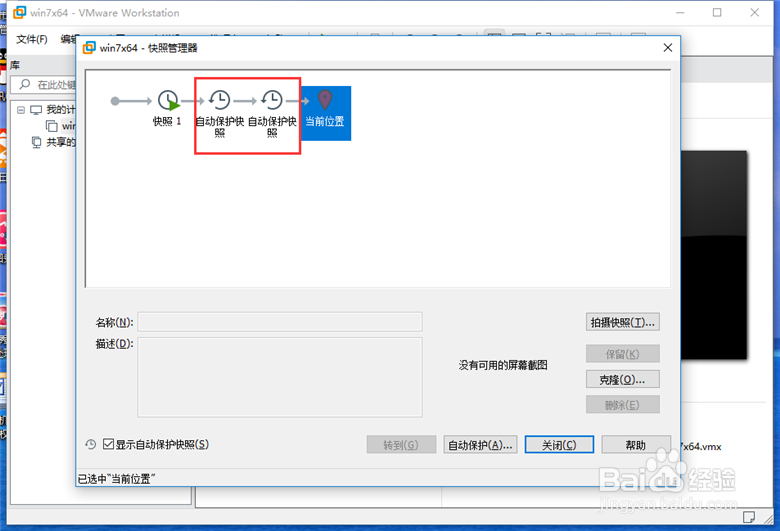
1、点击“开始”—“VM嘛术铹砾ware”—“VMware worktation Pro”,启动VMware worktation Pro 15.0 。
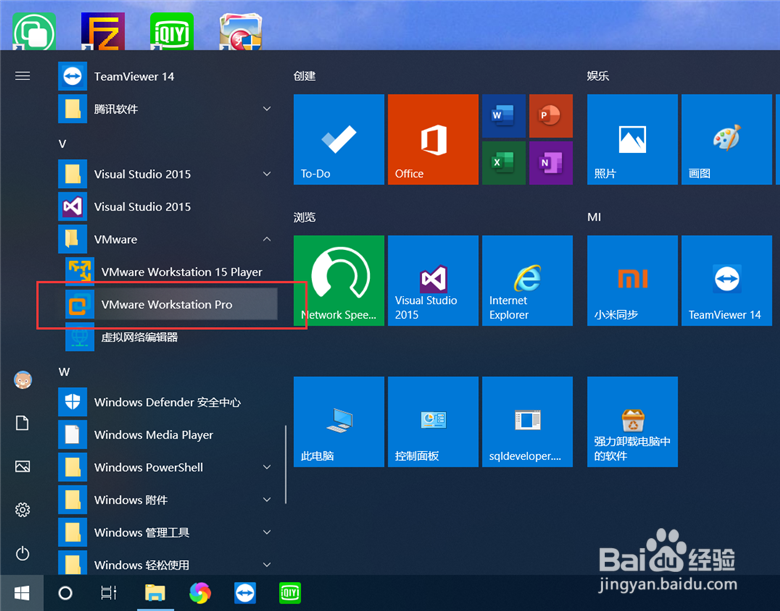
2、右键点击虚拟机,点击“设置”,打开虚拟机设置界面。

3、选择“选项”选项卡,点击“自动保护”。
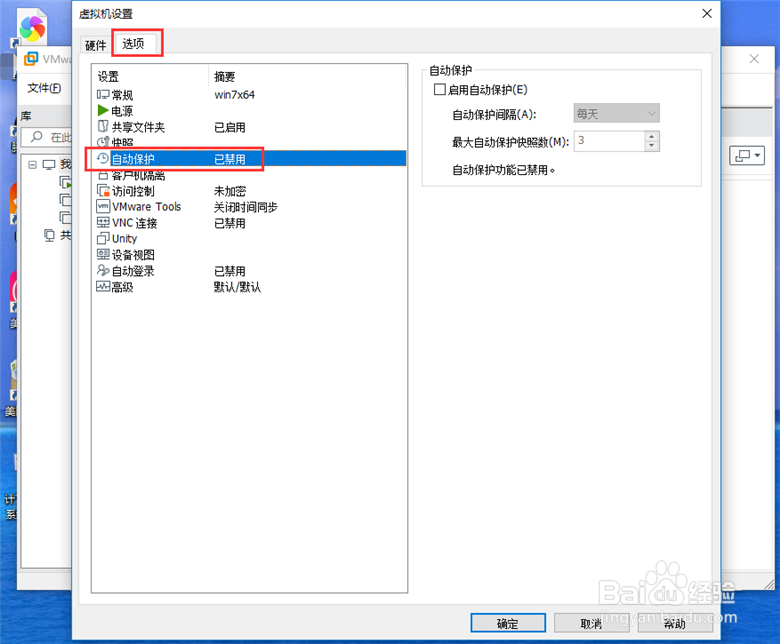
4、勾选“启用自动保护”,设置自动保护的时间间隔,以及保留的最大快照数,点击“确定”。
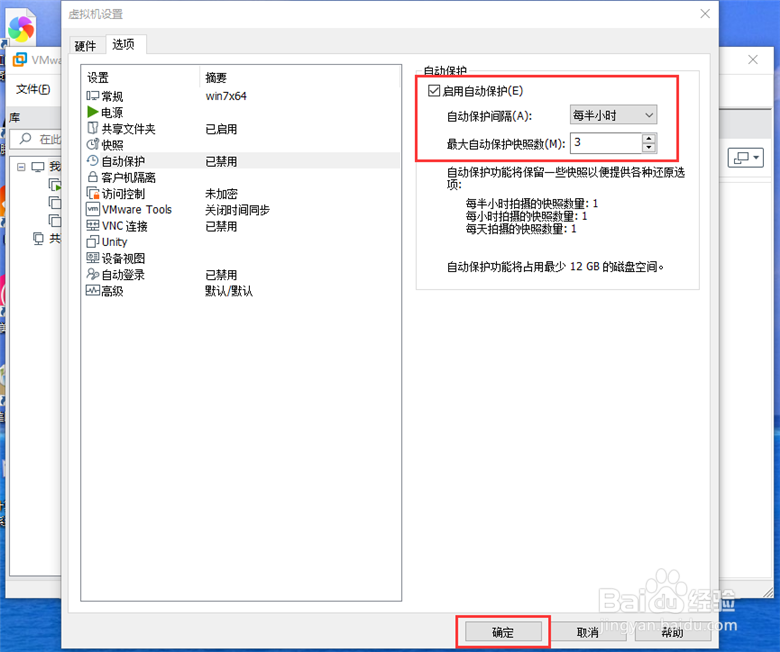
5、自动保护启动后,VMware会自动创建虚拟机快照,右键点击虚拟机—“快照”—“快照管理器”。
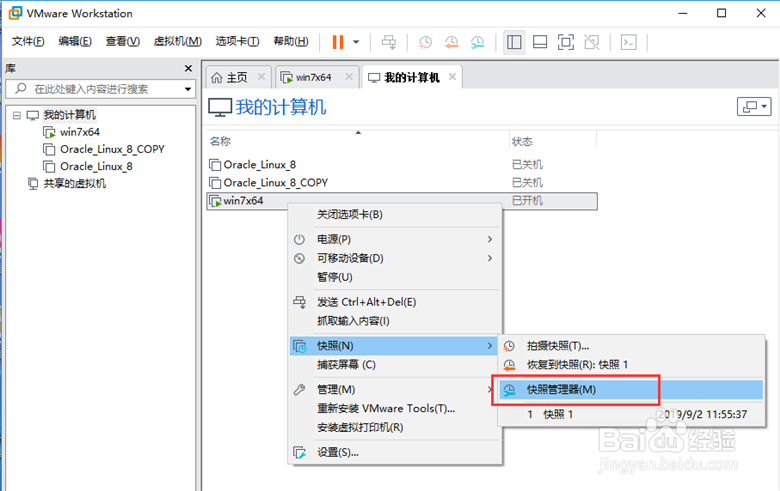
6、在快照管理器中,可以看到自动保护功能自动创建的快照。